Epson Expression Home XP-600: Знакомство с устройством
Знакомство с устройством: Epson Expression Home XP-600
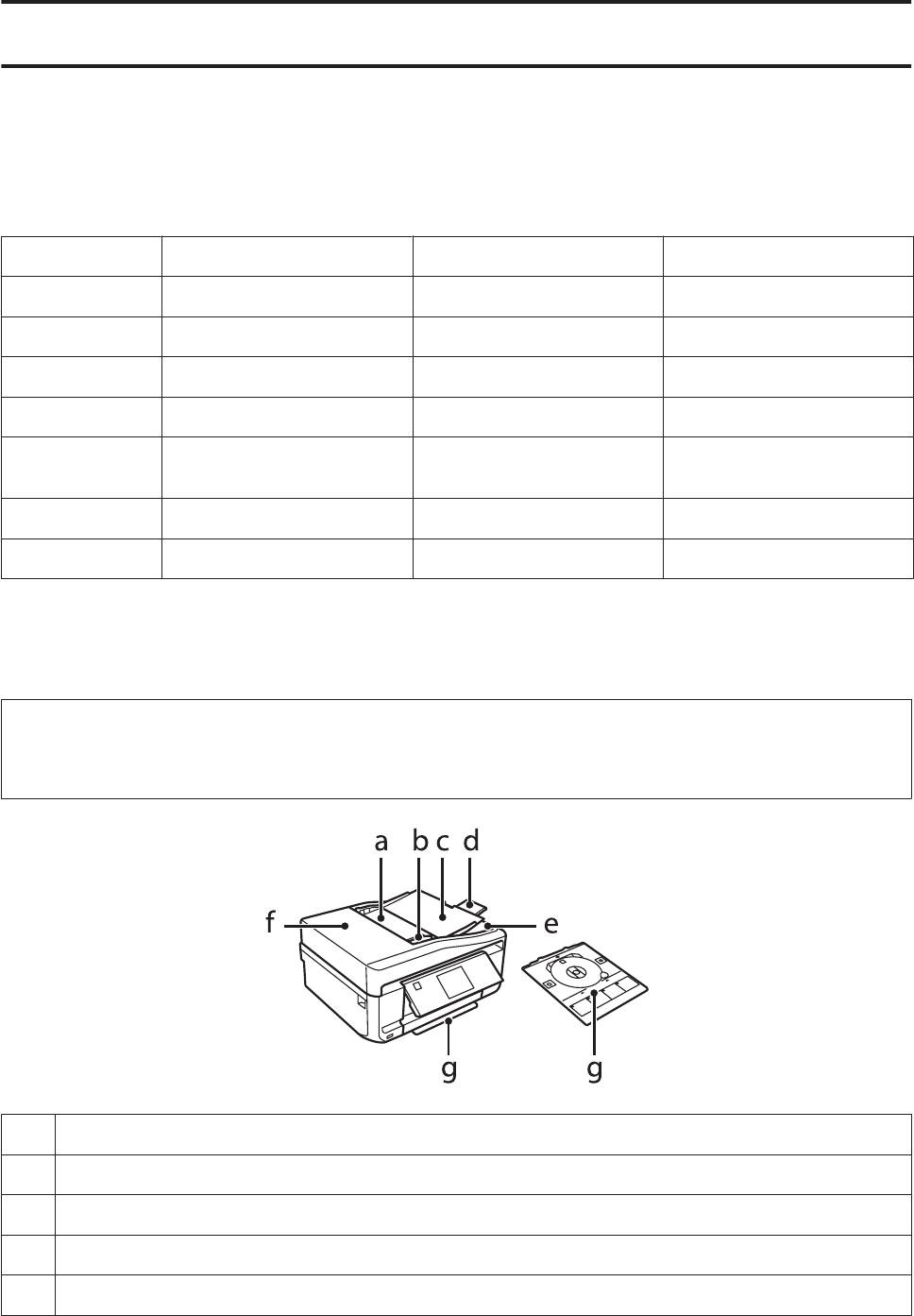
Руководство пользователя
Знакомство с устройством
Знакомство с устройством
Доступные функции вашего устройства
Проверьте, что доступно для вашего устройства.
Серия XP-600 Серия XP-700 Серия XP-800
Print (Печать) ✓✓✓
Копирование ✓✓✓
Сканирование
✓✓✓
Fax (Факс) - - ✓
Работа с автопо-
✓
--
датчиком
Ethernet - ✓✓
Wi-Fi ✓✓✓
Детали устройства
Примечание:
Иллюстрации, приведенные в этом руководстве, относятся к похожей модели устройства. Хотя они могут
отличаться от фактического устройства, принцип работы тот же.
a. Автоматический податчик документов (ADF) *
b. Боковая направляющая *
c. Входной лоток автоподатчика (при копировании загрузите оригиналы в него) *
d. Удлинитель приемного лотка автоподатчика (выдвиньте удлинитель при использовании автоподатчика)*
e. Приемный лоток автоподатчика (в лоток подаются уже скопированные оригиналы) *
15
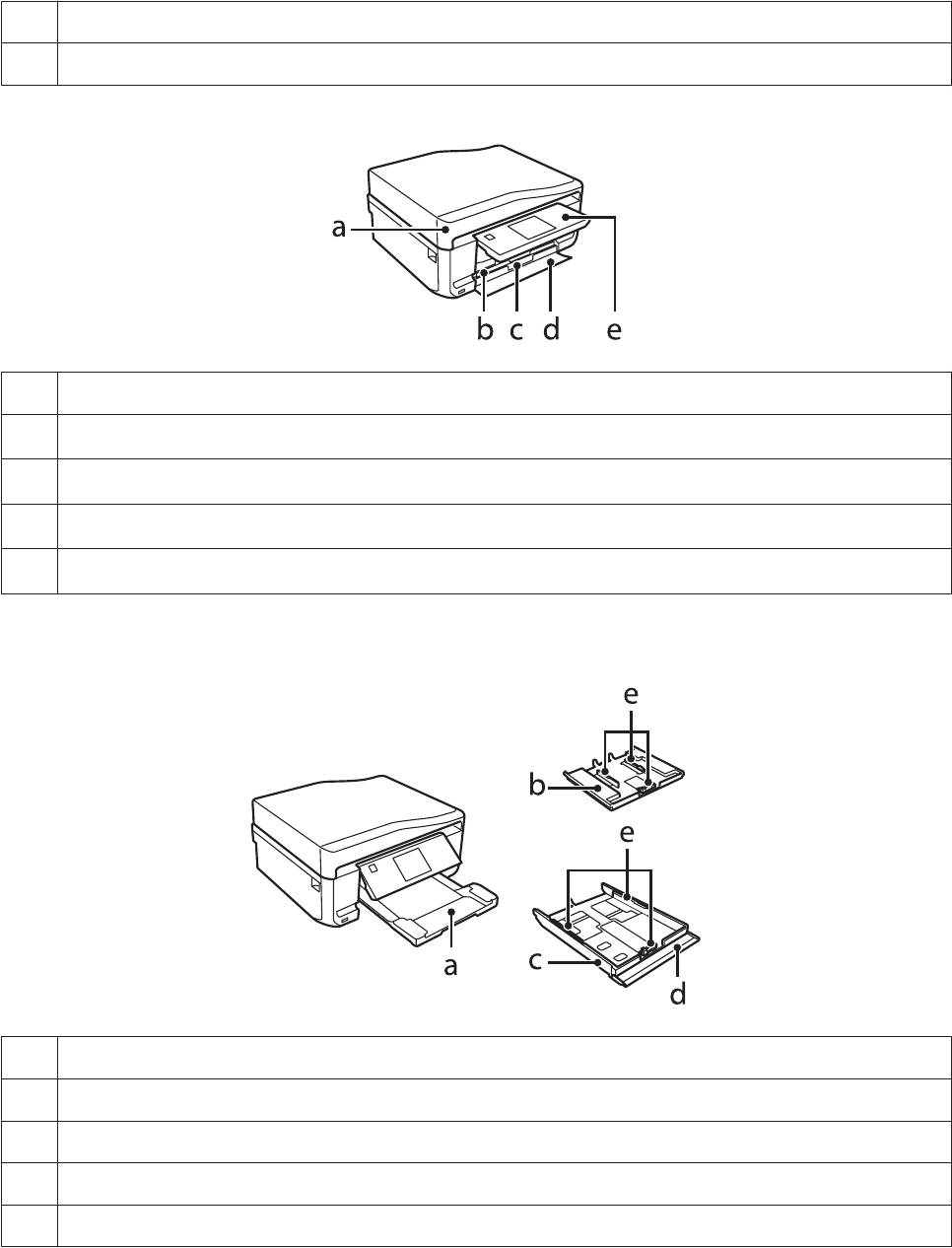
Руководство пользователя
Знакомство с устройством
f. Крышка автоматического податчика документов*
g. Лоток CD/DVD
* Доступность данной детали зависит от модели устройства.
a. Крышка сканера
b.
1
Кассета 1 (верхняя кассета)*
c.
1
Кассета 2 (нижняя кассета)*
d.
1
Передняя крышка*
e.
2
Панель управления*
*1 Подробные сведения см. на следующих иллюстрациях.
*2 Панель управления автоматически поднимается, когда начинается печать. При необходимости опустите её вручную.
a. Приемный лоток*
b. Кассета 1
c. Кассета 2
d. Передняя крышка
e. Боковые направляющие
* Приемный лоток выдвигается автоматически, когда начинается печать. При необходимости закройте его вручную.
16
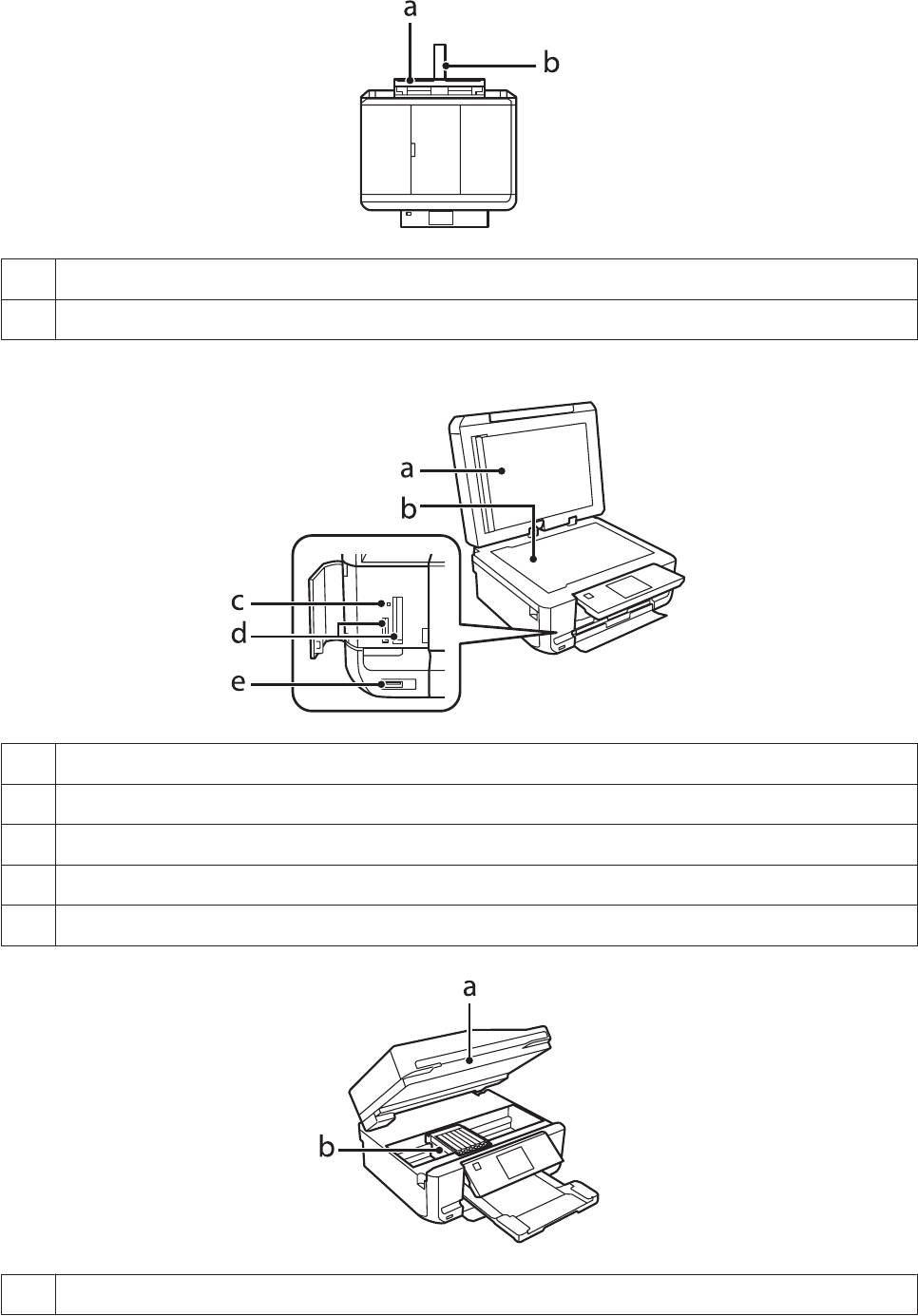
Руководство пользователя
Знакомство с устройством
a. Задний слот подачи бумаги*
b. Подставка для бумаги*
* Доступность данной детали зависит от модели устройства.
a. Подложка для документов
b. Стекло сканера
c. Индикатор карты памяти
d. Слоты для карт памяти
e. Внешний разъем USB
a. Сканирующий блок
17
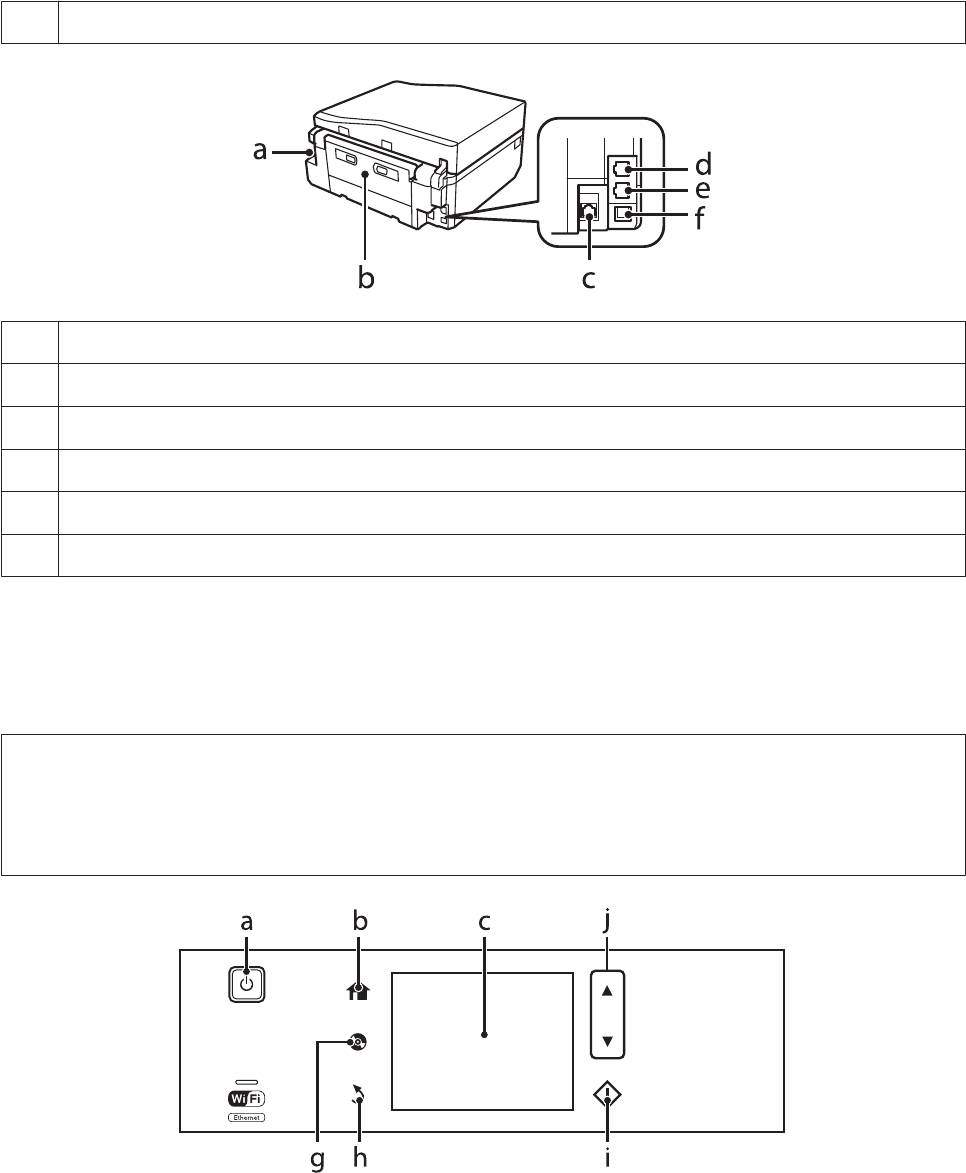
Руководство пользователя
Знакомство с устройством
b. Держатель печатающей головки/чернильного картриджа
a. разъем для шнура питания
b. Задняя крышка
c. Разъем LAN*
d. LINE — разъем для телефонной линии *
e. EXT. — разъем для телефонного аппарата *
f. Разъем USB
* Доступность данной детали зависит от модели устройства.
Элементы панели управления
Примечание:
❏ Вид панели управления зависит от места приобретения устройства.
❏ Хотя вид панели управления и элементов, отображающихся на ЖК-дисплее, например названий меню и
пунктов меню, может отличаться от фактического устройства, принцип работы тот же.
18
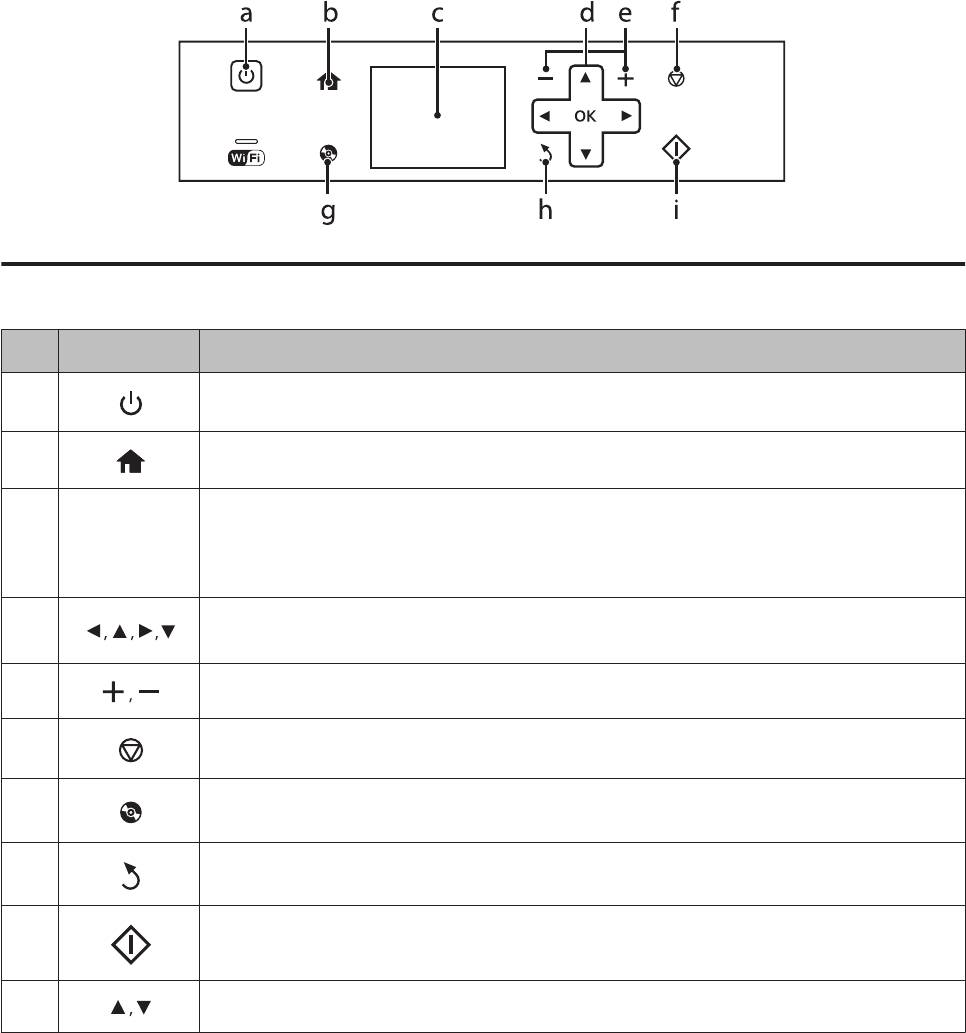
Руководство пользователя
Знакомство с устройством
Кнопки и ЖК-дисплей
Кнопки Функция
a
Служит для включения и выключения устройства.
b
Отображение меню В начало.
c
ЖК-дисплей, отображающий меню.
Если устройство оборудовано сенсорной панелью, можно прокручивать экран, проводя
-
пальцем по ЖК-дисплею.
Попробуйте провести пальцем сильнее, если сенсорная панель реагирует медленно.
d
Нажмите l, u, r, d для выбора меню. Нажмите OK, чтобы подтвердить выбранные настройки и
перейти к следующему экрану.
e
Установка количества копий и выполнение печати.
f
Остановка текущего действия или инициализация текущих настроек.
g
Нажмите, чтобы отобразить меню этикеток CD/DVD.
Устройство готовит этикетки CD/DVD для печати.
h
Отмена/возврат в предыдущее меню.
i
Запуск копирования/печати/сканирования/факса.
j
Прокрутка экрана.
19
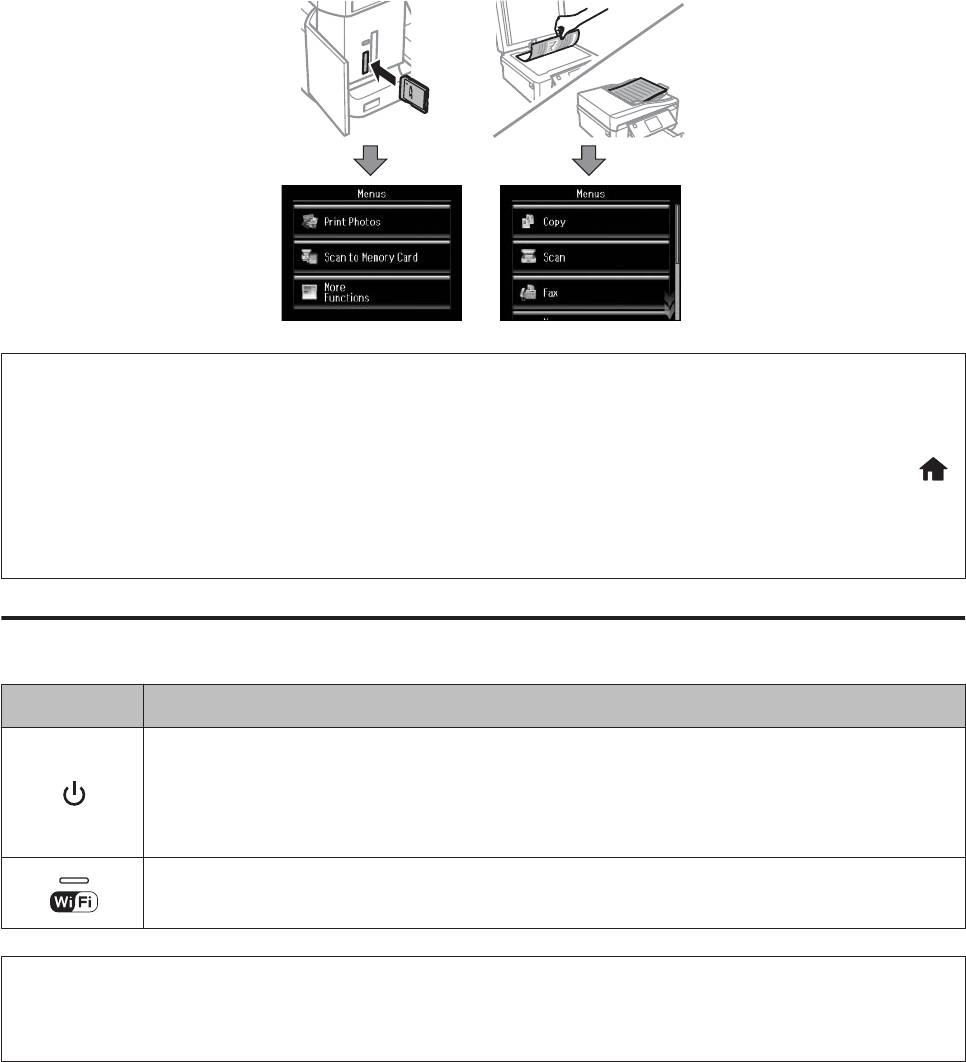
Руководство пользователя
Знакомство с устройством
О режиме Auto Selection Mode (Режим автоматического выбора)
Режим автоматического выбора отображает меню в зависимости от действий.
Примечание:
❏ Режим автоматического выбора недоступен для серии XP-600.
❏ При установке карты памяти, открытии крышки отсека для документов или загрузке документа в
автоподатчик на ЖК-дисплее могут не отображаться необходимые меню. В таком случае нажмите
,
чтобы отобразить меню В начало.
❏ Чтобы отключить эту функцию, отключите каждый элемент в меню Режим автоматического выбора.
Настройка > Функции руководства > Режим автоматического выбора.
Индикаторы
Индикаторы Функция
Светится, когда устройство включено.
Мигает, когда устройство получает, печатает, копирует, сканирует данные, передает факсы, а также
при замене чернильного картриджа, заправке системы подачи чернил или при прочистке печатающей
головки.
Мигает медленно, когда устройство работает в режиме ожидания.
Включен, когда принтер подключен к сети. Мигает, когда выполняется настройка параметров сети
(зеленый: Wi-Fi/оранжевый: Ethernet). Этот индикатор выключается в режиме ожидания.
Примечание:
Для получения подробной информации о значках, отображаемых на ЖК-дисплее, см. Справка на панели
управления.
20
Оглавление
- !
- Знакомство с устройством
- При работе с бумагой и носителями
- A
- B
- E
- F
- A
- D
- E
- C
- A
- A
- C
- Копирование
- B
- J
- Печать
- B
- G
- A
- E
- B
- F
- A
- C
- A
- B
- A
- C
- A
- Сканирование
- D
- G
- A
- C
- D
- A
- I
- C
- I
- C
- F
- A
- E
- A
- D
- I
- A
- E
- Факс
- A
- C
- A
- B
- G
- A
- D
- C
- A
- A
- Дополнительные функции
- Список меню панели управления
- Замена чернильных картриджей
- A
- B
- A
- C
- E
- Обслуживание устройства и ПО
- A
- A
- C
- F
- C
- !
- B
- A
- F
- Передача данных при помощи внешнего запоминающего устройства
- C
- Индикаторы ошибок
- Поиск и устранение неисправностей печати/копирования
- A
- !
- A
- A
- B
- E
- A
- !
- A
- C
- Решение проблем сканирования
- A
- D
- Устранение проблем с передачей факсов
- Информация о продукте
- Служба поддержки






